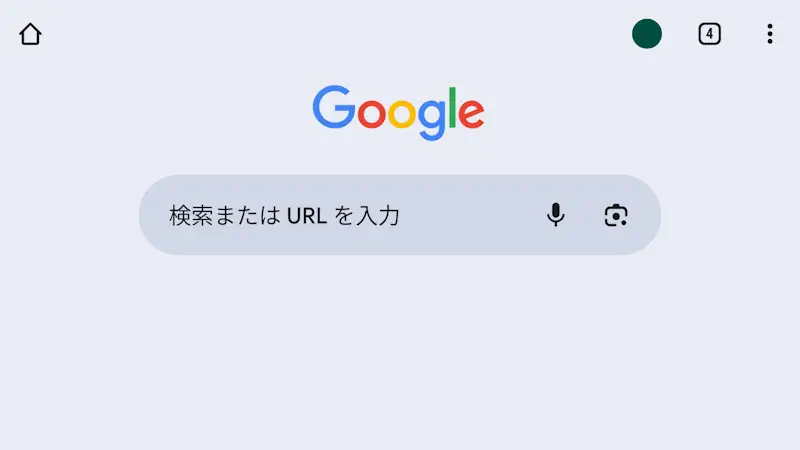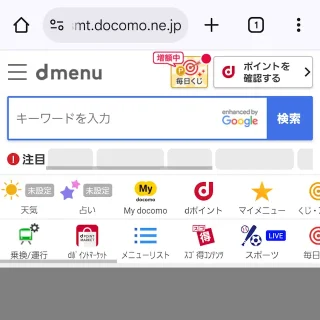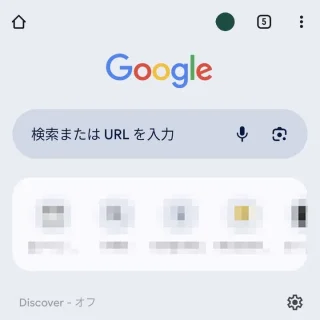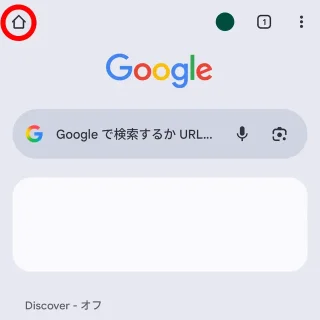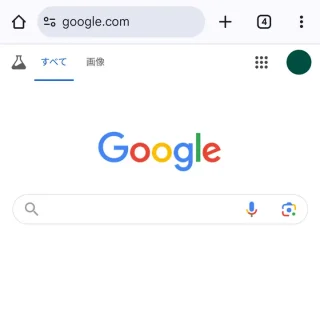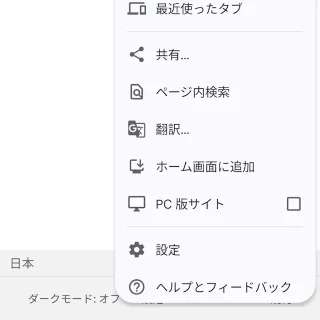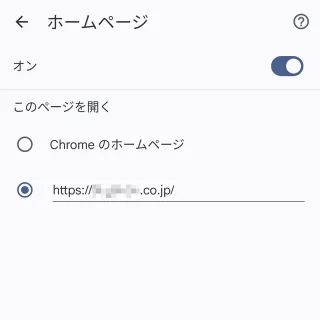AndroidスマートフォンのChromeブラウザで、「タブを全て閉じた状態で起動した」「ホームボタンをタップした」とき、最初に表示されるWebページのデフォルトは機種によって異なりますが、任意のWebページを指定できます。
ホームページとは?
AndroidスマートフォンでChromeブラウザを起動した際、多くの場合で直前に表示していたWebページが再び表示されることが多いですが、タブを全て閉じた状態でWebブラウザを起動した際に表示されるWebページは機種によって異なります。
例えば、NTTドコモが販売するドコモスマートフォンに分類されるAndroidスマートフォンではdメニューが表示されますが、Google PixelシリーズではChromeのホームページが表示されます。
このようなWebページのことをホームページと呼び、Chromeブラウザでは設定より好きなWebページを任意に選択/指定できるようになっています。
また、ここで指定したWebページはChromeブラウザのホームボタンをタップした時にも表示されます。
ちなみにWebブラウザに表示されるページなどを指してホームページと呼ぶ人もいますがWebサイト/Webページまたは単にサイトなどと呼ぶのが正確です。
ホームページを選択する手順
Chromeの︙より設定をタップします。
設定のホームページよりオンに切り替えこのページを開くを選択/入力します。
入力する場合、Webページだけでなくブックマーク一覧や履歴を指定することもできます。
| 項目 | URL |
|---|---|
| Chromeのホームページ | chrome://newtab |
| 履歴 | chrome://history |
| ブックマーク一覧 | chrome-native://bookmarks/ |
ホームページを選択するやり方は以上です。
ホームページには複数のサイトを登録することができないので、よく利用するサイトが複数存在する場合にはホーム画面にアイコンを置いておくと便利です。